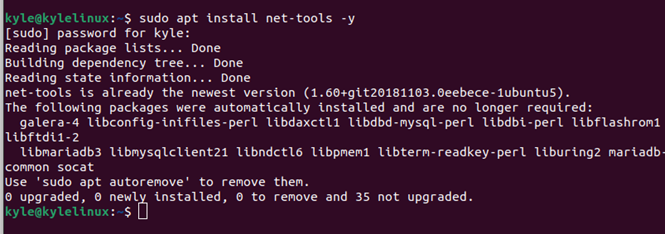如何在 Ubuntu 中找到我的 IP 地址
IP 地址标识连接到网络的任何设备。 IP 地址是设备用于通信的数字表示形式,以便来自设备 A 的数据包可以根据给定机器的 IP 到达目标目的地。此外,当连接到互联网时,每个设备都有一个该设备唯一的公共IP地址。那么,如何在 Ubuntu 中找到您的公共或私有 IP 地址呢?
在 Ubuntu 上查找 IP 地址的 4 种方法
公共 IP 地址对于互联网上的每台设备都是唯一的,您不应与任何人共享您的公共 IP。但是,私有 IP 可以由本地网络上的 DHCP 服务器动态分配,这意味着它会不断变化。
要查找您的公共 IP,请在浏览器中输入 whatismyipaddress,您就会找到它。或者,您可以使用以下命令使用curl来查找它。
对于私有 IP 地址,让我们深入探讨可以快速找到它的四种方法。
1.使用ifconfig
ifconfig 命令是 Ubuntu 上 net-tools 的一部分,您可以使用它来分析和配置系统的网络接口。
Ubuntu 上并未预装该命令。相反,您必须安装 net-tools 软件包才能访问它。
当您执行该命令时,它将返回可用的网络接口以及连接到互联网的接口的IP地址。
在本例中,我们已连接到无线网络,并且我们的接口是 wlan1 ,并具有显示的 IP 地址。
2. 使用主机名
hostname命令用于显示主机系统的DNS。但是,如果您添加-I 标志,它将输出您系统的IP地址。它提供了一种在 Ubuntu 上以最少的输出快速获取 IP 地址的方法。
3. 使用IP
运行ip地址命令将显示系统的网络详细信息,包括不同的接口及其IP地址。该命令的简写是ip a。
或者
在本例中,我们连接到 wlo1,,您可以注意到 IP 地址在图像中突出显示。
4. 从网络设置检查
除了使用终端之外,还有一种图形方式可以查找您的 IP 地址。
首先打开 Ubuntu 上的设置。您可以从应用程序中搜索它或单击窗口顶部的它。
打开后,如果您使用的是无线网络,请单击Wi-Fi 选项;如果您使用的是有线网络,请单击网络选项。
对于 Wi-Fi,请单击您所连接的无线网络旁边的齿轮图标。
单击设置图标后,将打开一个显示 Wi-Fi 网络详细信息的菜单。您的 IP 是 IPv4 地址。
如果是有线网络,请单击网络。 接下来,单击右侧有线网络的齿轮图标。
将出现一个窗口,显示所有网络详细信息,包括 IP 地址,就像 Wi-Fi 的情况一样。
结论
IP 地址是设备在网络上被识别的方式。公共 IP 地址对于连接到互联网的每台设备都是唯一的,而私有 IP 地址则分配给连接到本地网络的每台设备。您可以使用不同的方式来查找您的 IP 地址,本指南提供了多个示例。